Mengetahui spesifikasi laptop dan komputer terkadang dibutuhkan untuk pertimbangan dalam proses troubleshooting atau misal saat membeli laptop baru. Dengan melihat spesifikasi laptop atau komputer, kita dapat mengetahui laptop yang baru kita beli sesuai dengan spesifikasi yang tertera atau tidak. Software yang kita gunakan memerlukan spesifikasi hardware tertentu (system requirement), jika kita ingin menginstall dan menjalankan sebuah aplikasi kita harus mengetahui hardware di laptop atau komputer kita memenuhi system requirement atau tidak. Ada beberapa cara yang bisa kita lakukan untuk mengetahui spesifikasi laptop dan komputer.
Windows Settings
Menu about pada settings windows menampilkan spesifikasi sistem yang kita gunakan, seperti Processor, Memory (RAM) dan arsitektur (32-bit atau 64-bit). Untuk mengakses menu about ikuti langkah berikut:
- Buka Settings (ketikkan setting di pencarian windows).
- Klik Systems.
- Klik About.

System Information
Jika menu about pada windows system menampilkan informasi yang kurang detail, beda halnya dengan system information. System information menampilkan detail spesifikasi hardware yang kita gunakan.
Lakukan langkah berikut untuk mengakses system information :
- Buka Start (windows icon).
- Ketikkan msinfo32 pada pencarian windows.
- Pilih System Summary pada tab sebelah kiri.
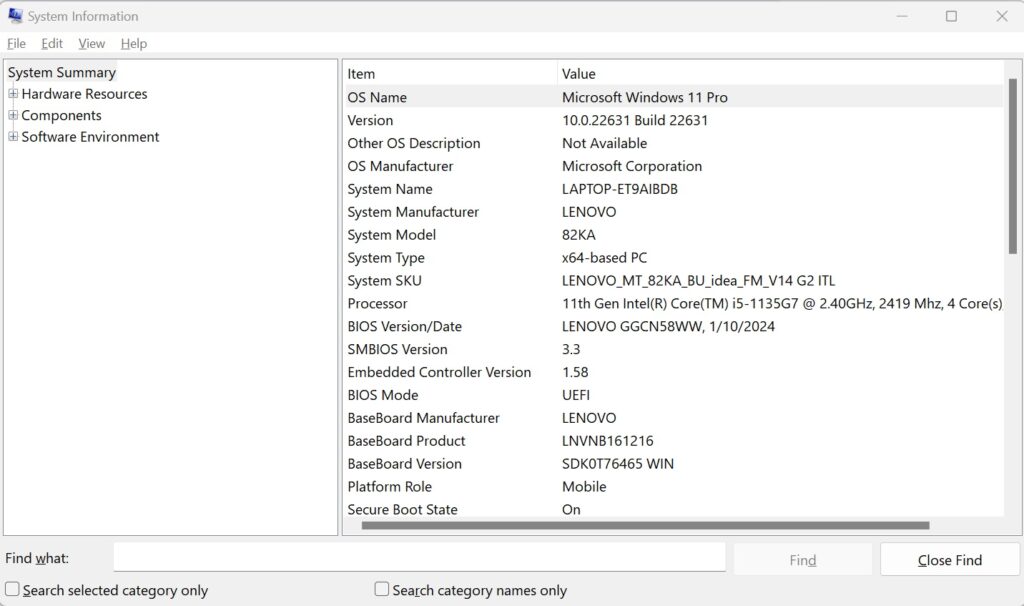
DirectX Diagnostic Tool (dxdiag)
Dxdiag merupakan tool legendaris bawaan windows yang mulai populer pada era Windows XP. Tools ini sebenarnya lebih diperuntukkan untuk mengetes fungsi DirextX dan troubleshoot hardware video atau audio. Namun dxdiag juga menampilkan informasi basic sistem kita, seperti halnya menu system information.
Untuk mengakses dxdiag ikuti langkah berikut :
- Buka Start (windows icon).
- Ketikkan dxdiag pada pencarian windows.
- Pilih tab System.

Itulah beberapa cara untuk melihat spesifikasi hardware laptop atau komputer pada sistem operasi windows.